"Como recuperar notas excluídas no iPhone 5s? Acabei de excluir por engano algumas notas importantes. Elas estavam aparecendo como duplicatas e eu quero manter apenas uma delas. Mas então notei que tanto a original quanto as duplicadas foram removidas. Existe alguma maneira de recuperá-los?"
O aplicativo Notes é amplamente usado pelos usuários do iPhone para registrar algumas informações importantes, seja para escrever um diário, lembrar uma senha, manter uma lista de compras ou fazer uma programação diária e muito mais. E se as anotações do iPhone desaparecessem repentinamente? Na verdade, vários motivos podem causar a perda de anotações do iPhone, como exclusão acidental, falha no jailbreak ou atualização do iOS e assim por diante. Então como recuperar notas apagadas no iphone 12/11/X/8/7/6/5/4? Continue lendo para encontrar as soluções.

Como recuperar notas apagadas no iPhone
Quando você perdeu anotações no iPhone ou excluiu anotações do iPhone por engano, verifique primeiro a pasta "Excluídas recentemente". É aí que você pode encontrar suas anotações perdidas. Todas as notas excluídas na pasta "Excluídas recentemente" serão armazenadas por um período de 30 dias. Se você encontrar as notas excluídas na pasta "Excluídas recentemente", siga as etapas a seguir para recuperá-las.
Passo 1Desbloqueie o seu iPhone e vá para o Recentemente excluído pasta em Notas app.
Passo 2toque em Editar botão no canto superior direito.

Passo 3Localize a nota do iPhone que deseja recuperar e toque em Mover para…
Passo 4Escolha o Notas pasta e, em seguida, a nota selecionada será recuperada para a pasta Notas.

Quando você descobrir que as notas do iPhone desapareceram, o primeiro lugar que você deve verificar é a pasta "Excluídas recentemente". Se você puder acessar as notas excluídas nesta pasta, poderá recuperar com facilidade as notas excluídas no iPhone.
Depois que as anotações do iPhone desapareceram e você não conseguiu encontrá-las na pasta "Excluídas recentemente", você pode confiar nos backups do iTunes ou do iCloud. E se você não fez backup deles no iTunes/iCloud? Aqui nós apresentamos você com o profissional Recuperação de Notas do iPhone para ajudá-lo a recuperar as notas excluídas do iPhone. Ele tem a capacidade de recuperar diretamente notas excluídas do iPhone do dispositivo iOS. Primeiro, você pode baixá-lo gratuitamente e instalá-lo em seu computador.
Passo 1Inicie a recuperação de notas do iPhone
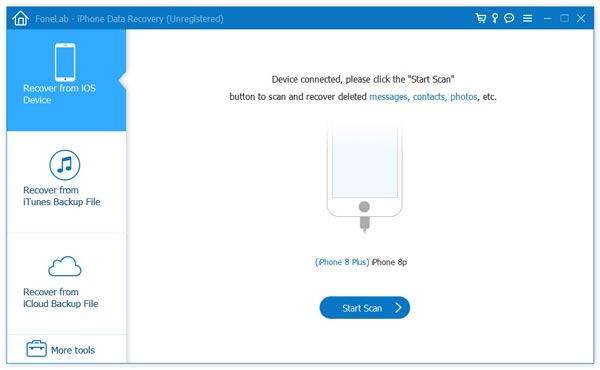
Execute este poderoso software de recuperação de notas do iPhone em seu PC/Mac e conecte seu iPhone a ele. Lá são fornecidos modos de recuperação para você recuperar notas excluídas no iPhone. Aqui você pode escolher "Recuperar do dispositivo iOS".
Passo 2Digitalizar dados do iPhone
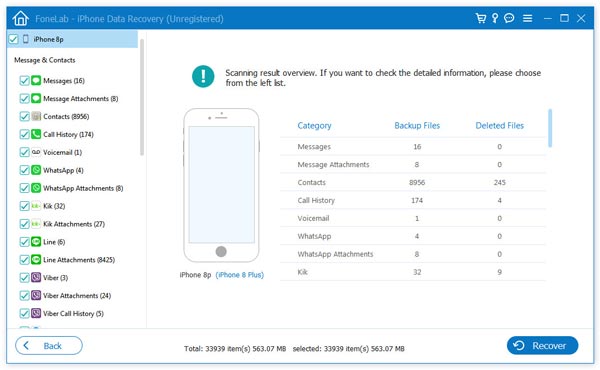
Clique em "Iniciar verificação" para verificar todos os tipos de arquivos no iPhone. Após a digitalização, vários arquivos serão listados em categorias no controle esquerdo.
Passo 3Localize notas excluídas do iPhone

Clique em "Notas" na lista à esquerda e você poderá visualizar os detalhes de cada nota na janela de visualização. Deslize o botão "Exibir apenas o(s) item(ns) excluído(s)" para "Ligado" para localizar rapidamente as notas excluídas/perdidas.
Passo 4Recuperar notas excluídas do iPhone
Encontre e marque as notas do iPhone que deseja restaurar e clique em "Recuperar" para recuperar as notas excluídas do iPhone.
Em apenas alguns segundos, as notas excluídas serão restauradas. Além das notas, você pode usá-lo para recuperar imessages, fotos, vídeos, áudios, contratos, registros de chamadas e muito mais.
Você pode aprender como recuperar notas excluídas no iPhone no vídeo abaixo:


Se você já fez backup dessas notas excluídas do iPhone no iTunes/iCloud, também pode optar por restaurar notas do iPhone do iTunes ou backup do iCloud. Saiba como recuperar notas apagadas no iPhone com iTunes ou backup do iCloud.
Inicie o iPhone Notes Recovery e escolha "Recuperar do arquivo de backup do iTunes" ou "Recuperar do arquivo de backup do iCloud".
Recupere notas excluídas no iPhone do iTunes
Escolha o backup do iTunes que contém as anotações excluídas do iPhone e clique em "Iniciar verificação".

Recupere notas excluídas no iPhone do iCloud
Faça login na sua conta da Apple e selecione e baixe o backup do iCloud que armazenou os contatos excluídos do iPhone. Antes de fazer o download, você pode optar por baixar apenas a categoria de notas em vez de todo o backup.
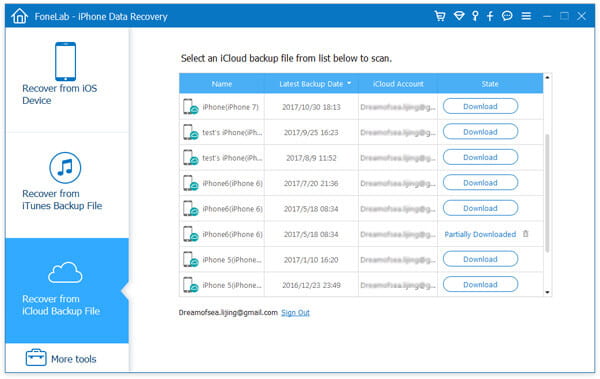
As etapas à esquerda serão as mesmas com o segundo método. Você pode encontrar e recuperar facilmente as notas excluídas do iPhone dos arquivos de backup do iTunes ou do iCloud.
Falamos principalmente sobre como recuperar notas excluídas no iPhone neste guia. A perda ou exclusão de dados é algo comum e inevitável que você não evitará. Várias soluções eficazes são oferecidas para ajudá-lo a resgatar seus dados importantes do iPhone. Recomendamos um poderoso software de recuperação de dados iOS para você. Se você perder alguns arquivos valiosos do iOS, poderá baixá-los gratuitamente e encontrá-los de volta.